- 本製品のスキャンボタンを使用してスキャンする
- 写真やグラフィックをスキャンする
- スキャンしたデータをPDFファイルとしてパソコンに保存する
- 編集可能テキストファイルとしてスキャンする(OCR)
- スキャンto Eメール添付
- スキャンしたデータをFTPサーバーに保存する
- スキャンしたデータをネットワーク上のサーバーに保存する(Windows)
- Web サービスを使ってスキャンする (Windows 7、Windows 8またはWindows 10)
- ControlCenter4(Windows)からスキャンボタン設定を変更
- Brother iPrint&Scanからスキャンボタン設定を変更する(Mac)
- 署名入りPDFの証明書を設定する
- お使いのパソコンからスキャンを無効にする
- お使いのパソコンからスキャンする (Windows)
- ControlCenter4 Homeモードを使ってスキャンする(Windows)
- ControlCenter4 Advancedモードを使ってスキャンする(Windows)
- ControlCenter4 Advancedモードを使って、写真やグラフィックをスキャンする(Windows)
- ControlCenter4 Advancedモード(Windows)を使用して、スキャンデータをPDFファイルとしてフォルダーに保存する
- ControlCenter4 Advancedモードを使って、両面原稿をスキャンする(Windows)
- ControlCenter4 Advancedモードを使って、IDカードの両面をスキャンする(Windows)
- ControlCenter4 Advancedモードを使用したスキャンto Eメール添付(Windows)
- ControlCenter4 Advancedモード(Windows)を使用したスキャンto編集可能テキストファイル(OCR)
- ControlCenter4 Advanced モードのスキャン設定(Windows)
- Nuance™ PaperPort™ 14SEまたはその他のWindowsアプリケーションを使用してスキャンする
- Windows FAXとスキャンを使ってスキャンする
- お使いのパソコンからスキャンする (Mac)
- ウェブブラウザーを使用してスキャン設定を行う
- 電話/ファクス回線接続を確認する
- ファクスを送信する
- ファクスを受信する
- 電話帳
- 電話サービスと色々な接続方法
- ファクスレポート
- PC-FAX
- 対応している基本ネットワーク機能について
- ネットワーク管理ソフトウェアおよびユーティリティ
- 他の無線ネットワーク設定方法について
- 高度なネットワーク機能について
- 上級ユーザーのための技術的な情報について
- 本製品の設定をロックする
- ネットワークセキュリティ機能
- ネットワークセキュリティ機能を使用する前に
- セキュリティ機能ロック 3.0
- SSL/TLSを使用したネットワーク製品の安全な管理について
- 安全なE-mailの送信について
- クラウド接続機能
- Google クラウド プリント
- AirPrint
- Windows用モバイルプリント
- Mopria®プリントサービス
- 携帯端末向けのBrother iPrint&Scan
- 近距離無線通信(NFC)
- エラーメッセージとメンテナンスメッセージ
- クラウド接続機能のエラーメッセージ
- 原稿が詰まったときは
- 紙詰まり
- 印刷の問題
- 印刷品質の改善
- 電話とファクスの問題
- ネットワークの問題
- Google クラウド プリントの問題
- AirPrintの問題
- その他の問題
- ファクスや通信管理レポートの転送
- 製品情報
ホーム > スキャン > 本製品のスキャンボタンを使用してスキャンする > スキャンしたデータをネットワーク上のサーバーに保存する(Windows) > スキャン to ネットワークプロファイルを設定する > ウェブブラウザーを使用して日時を設定する
ウェブブラウザーを使用して日時を設定する
日時およびタイムゾーンの設定値がウェブブラウザーまたは操作パネルを使用して正しく設定し、認証を行うサーバーにより使用される時間が本製品の時間と必ず一致するようにします。
ウェブブラウザーによる設定画面が開いている場合は、手順1を行いません。
- ウェブブラウザーを起動します。
ブラウザーのアドレス欄に「http://製品のIPアドレス」を入力します(「製品のIPアドレス」の部分には本製品のIPアドレスまたはプリントサーバー名を入力します)。例:http://192.168.1.2
初期設定ではパスワードは必要ありません。以前にパスワード設定をしている場合は、そのパスワードを入力し、
 をクリックします。
をクリックします。 - 管理者設定タブをクリックします。
- 左側にあるナビゲーションバーの時計設定メニューをクリックします。
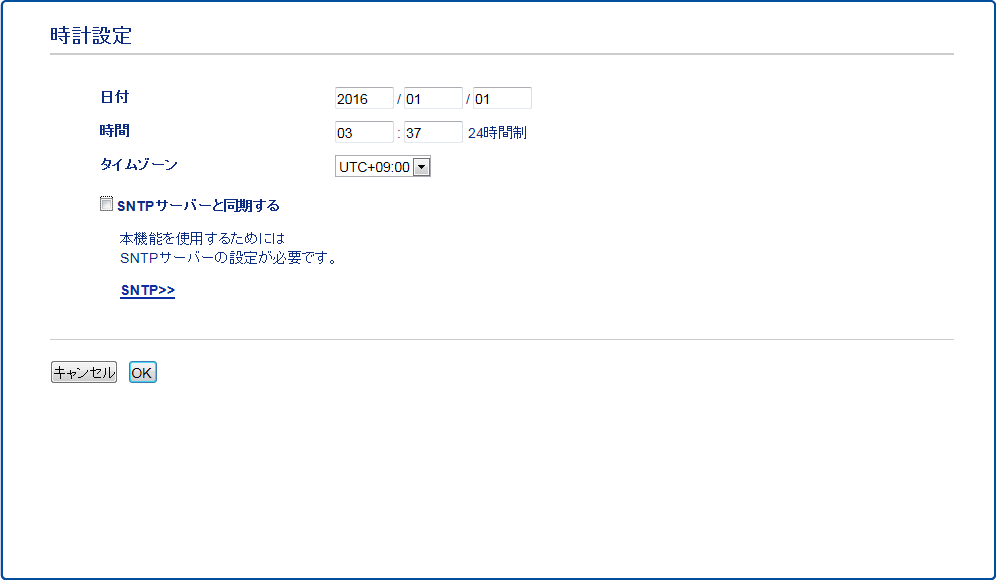
- 日付 欄に日付を入力します。
- 時計表示 欄から時計の種類を選択します。
- 時間 欄に時刻を入力します。
- タイムゾーン ドロップダウンリストから、現在の地域とUTCとの時差を選択します。例えば、米国およびカナダの東部時間のタイムゾーンは、UTC-05:00となります。
- サマータイムフィールドでをオンクリックして、サマータイムに合わせて自動的に時間が変更されるように本製品を設定します。この設定により、春には1時間早め、 秋には1時間遅らせるよう、自動的にリセットされます(一部の国にのみ対応)。
- OK をクリックします。
このページは役に立ちましたか?
送信完了しました。ご協力ありがとうございます。今後も、お客さまにより良い情報提供ができるよう改善につとめてまいります。





